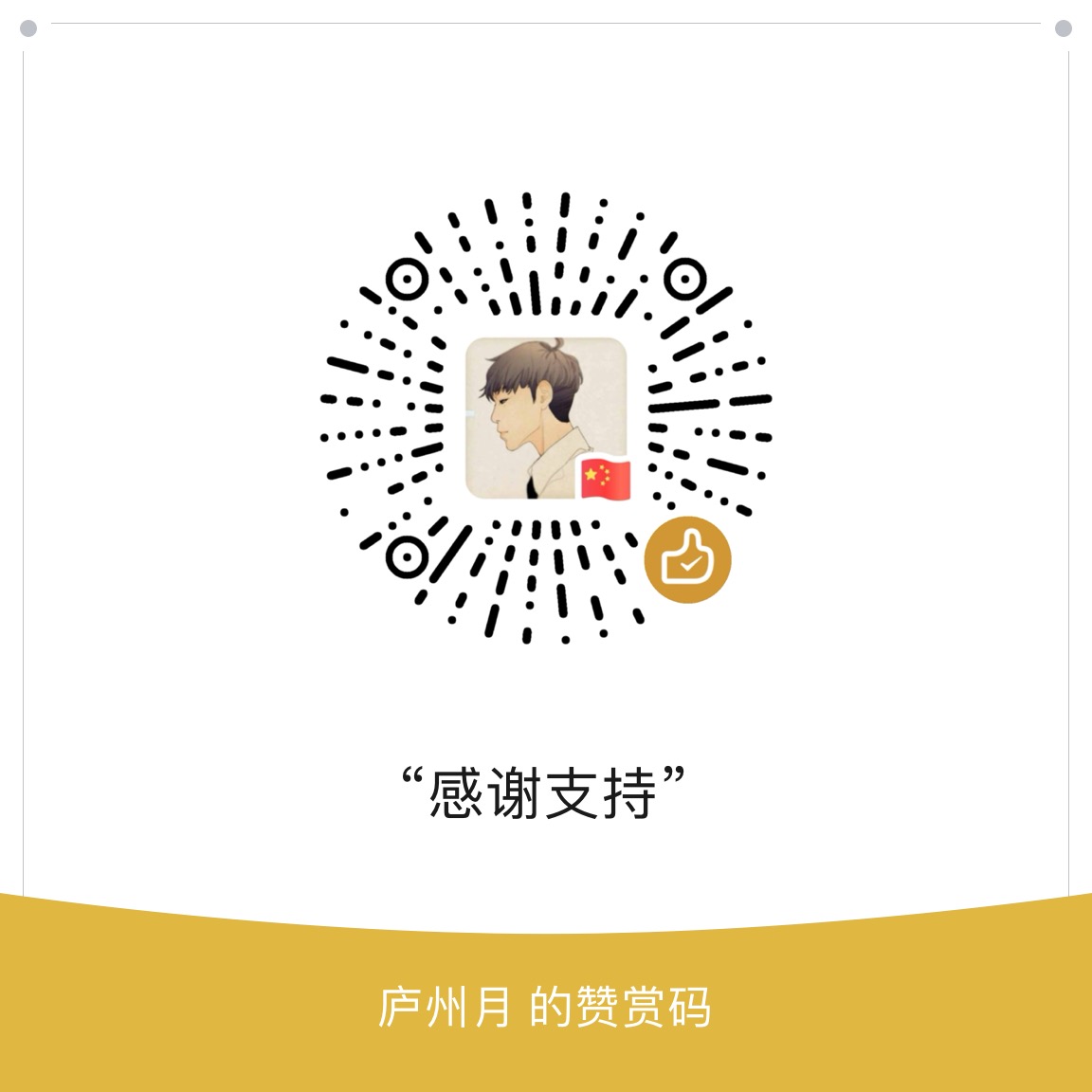Elasticsearch Compose 配置文件
创建一个 docker-compose.yml 内容如下:
version: '2.2'
services:
es01:
image: docker.elastic.co/elasticsearch/elasticsearch:7.10.1
container_name: es01
environment:
- node.name=es01
- cluster.name=es-docker-cluster
- discovery.seed_hosts=es02,es03
- cluster.initial_master_nodes=es01,es02,es03
- bootstrap.memory_lock=true
- "ES_JAVA_OPTS=-Xms512m -Xmx512m"
ulimits:
memlock:
soft: -1
hard: -1
volumes:
- ./es01/data:/usr/share/elasticsearch/data
ports:
- 9200:9200
networks:
- elastic
es02:
image: docker.elastic.co/elasticsearch/elasticsearch:7.10.1
container_name: es02
environment:
- node.name=es02
- cluster.name=es-docker-cluster
- discovery.seed_hosts=es01,es03
- cluster.initial_master_nodes=es01,es02,es03
- bootstrap.memory_lock=true
- "ES_JAVA_OPTS=-Xms512m -Xmx512m"
ulimits:
memlock:
soft: -1
hard: -1
volumes:
- ./es02/data:/usr/share/elasticsearch/data
networks:
- elastic
es03:
image: docker.elastic.co/elasticsearch/elasticsearch:7.10.1
container_name: es03
environment:
- node.name=es03
- cluster.name=es-docker-cluster
- discovery.seed_hosts=es01,es02
- cluster.initial_master_nodes=es01,es02,es03
- bootstrap.memory_lock=true
- "ES_JAVA_OPTS=-Xms512m -Xmx512m"
ulimits:
memlock:
soft: -1
hard: -1
volumes:
- ./es03/data:/usr/share/elasticsearch/data
networks:
- elastic
kib01:
image: docker.elastic.co/kibana/kibana:7.10.1
container_name: kib01
ports:
- 5601:5601
environment:
ELASTICSEARCH_URL: http://es01:9200
ELASTICSEARCH_HOSTS: '["http://es01:9200","http://es02:9200","http://es03:9200"]'
networks:
- elastic
volumes:
data01:
driver: local
data02:
driver: local
data03:
driver: local
networks:
elastic:
driver: bridge
事先创建如下数据挂载目录:
├── es01
│ └── data
├── es02
│ └── data
└── es03
└── data
并且设置权限:
chmod -R 777 es01 es02 es03
执行 docker-compose up -d启动。
错误
文件权限
报错如下:
AccessDeniedException[/usr/share/elasticsearch/data/nodes]
提前将挂载目录创建好,并将权限设置好:
chmod -R 777 es01 es02 es03
内存不足
报错如下:
max virtual memory areas vm.max_map_count [65530] is too low, increase to at least [262144]
修改配置文件:
vi /etc/sysctl.conf
在文件末尾添加一行内容:
vm.max_map_count=262144
执行以下命令立即生效:
/sbin/sysctl -p
之后重新启动即可。
如果是 Win10 的 wsl 中的 docker
需执行以下命令:
wsl -d docker-desktop
sysctl -w vm.max_map_count=262144
之后重新启动。